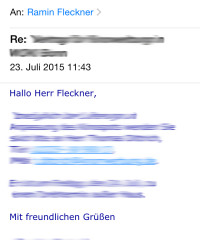 Die E-Mail App auf dem iPhone ist wahrscheinlich mit eine der meist genutzten Funktionen auf dem Smartphone. Schnell mal reingeschaut und schon wieder zahlreiche neue Nachrichten. Wer IMAP zum Mailabruf nutzt, kennt die Vorteile der Online-Synchronisation zwischen mobilem Endgerät und dem PC. So sind bspw. auf dem Handy gelöschte E-Mails auch am PC bereits in den Papierkorb verschoben. Doch auf dem iPhone wird standardmäßig nur ein Archivieren-Button eingeblendet.
Die E-Mail App auf dem iPhone ist wahrscheinlich mit eine der meist genutzten Funktionen auf dem Smartphone. Schnell mal reingeschaut und schon wieder zahlreiche neue Nachrichten. Wer IMAP zum Mailabruf nutzt, kennt die Vorteile der Online-Synchronisation zwischen mobilem Endgerät und dem PC. So sind bspw. auf dem Handy gelöschte E-Mails auch am PC bereits in den Papierkorb verschoben. Doch auf dem iPhone wird standardmäßig nur ein Archivieren-Button eingeblendet.
Kleiner Tipp vorab: Wenn Sie Mails in der Gesamtübersicht (Listendarstellung) löschen möchten, reicht ein Wisch mit dem Finger von rechts nach links über die Mail. „Leicht“ gewischt erscheint dann eine Löschen-Option, beim etwas energischeren, schnelleren Wischen wird die Mail sofort in den Papierkorb verschoben.
Doch auch aus der Lese-Ansicht der E-Mail möchte man ggf. sofort löschen können. Wie man den Archivieren-Button durch einen Lösch-Button ersetzt, zeigen wir nachfolgend:
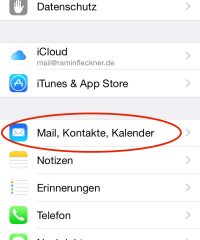 Gehen Sie in die iPhone Einstellungen und wählen Sie Mail, Kontakte, Kalender.
Gehen Sie in die iPhone Einstellungen und wählen Sie Mail, Kontakte, Kalender.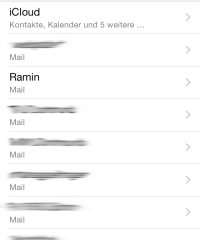 Wählen Sie nun das Postfach aus, für welches Sie die Archiv-Funktion deaktivieren möchten. Haben Sie mehrere Postfächer angelegt, müssen Sie die nachfolgenden Schritte für jedes einzeln durchführen. In unserem Beispiel heißt das Postfach „McFoxx GmbH“.
Wählen Sie nun das Postfach aus, für welches Sie die Archiv-Funktion deaktivieren möchten. Haben Sie mehrere Postfächer angelegt, müssen Sie die nachfolgenden Schritte für jedes einzeln durchführen. In unserem Beispiel heißt das Postfach „McFoxx GmbH“.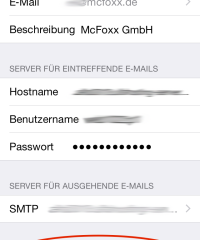
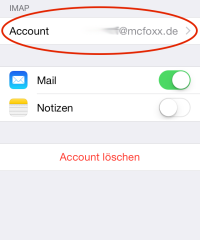 Klicken Sie nun ganz oben auf den ersten Punkt mit der Bezeichnung „Account“. Wählen Sie jetzt „Erweitert“
Klicken Sie nun ganz oben auf den ersten Punkt mit der Bezeichnung „Account“. Wählen Sie jetzt „Erweitert“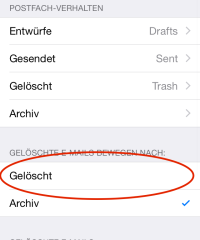 Der Haken ist standardmäßig auf „Archiv“ gesetzt. Klicken Sie auf „Gelöscht“, um den Haken nach oben zu verschieben.
Der Haken ist standardmäßig auf „Archiv“ gesetzt. Klicken Sie auf „Gelöscht“, um den Haken nach oben zu verschieben.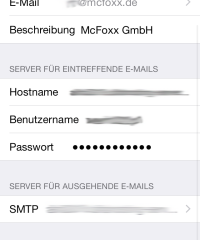
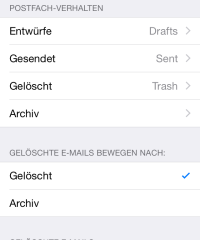 Sie müssen die geänderten Optionen noch speichern. Klicken Sie dazu oben links auf „Account“ und dann oben rechts auf „Fertig“.
Sie müssen die geänderten Optionen noch speichern. Klicken Sie dazu oben links auf „Account“ und dann oben rechts auf „Fertig“. Fertig! Wenn Sie nun eine Mail öffnen, sehen Sie unten mittig den jetzt vorhandenen „Löschen“-Button in Form eines Papierkorbs.
Fertig! Wenn Sie nun eine Mail öffnen, sehen Sie unten mittig den jetzt vorhandenen „Löschen“-Button in Form eines Papierkorbs.

Schreibe einen Kommentar